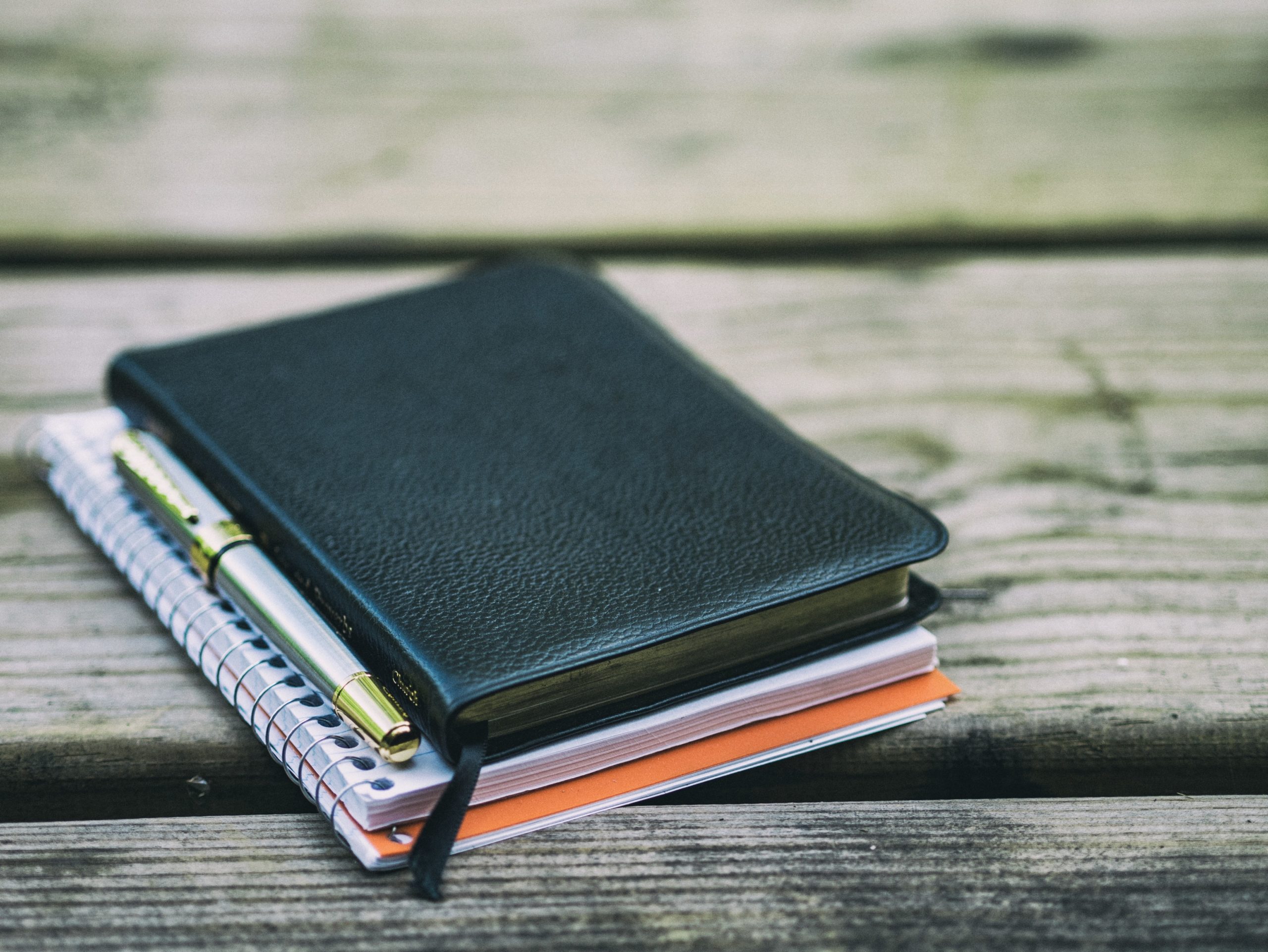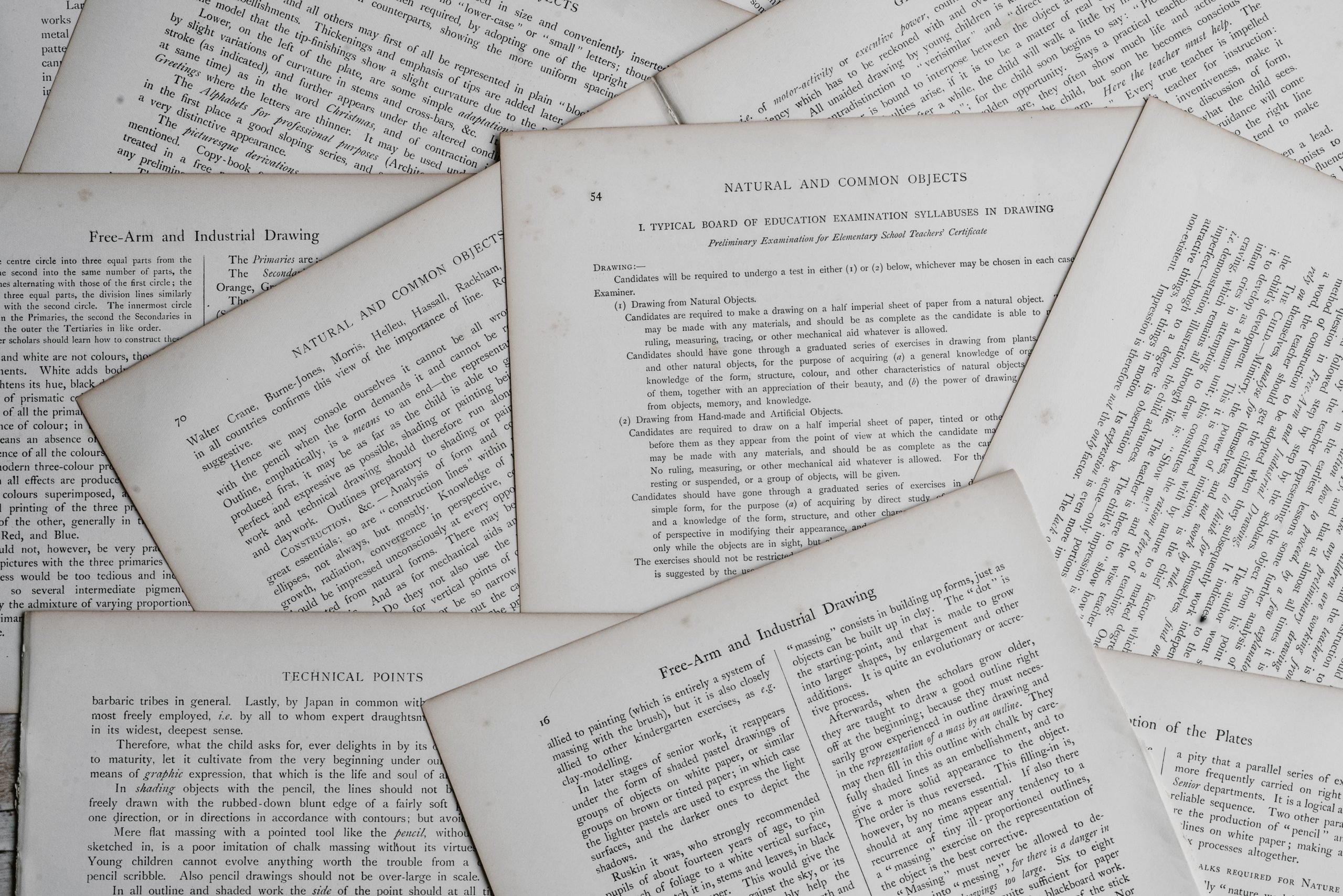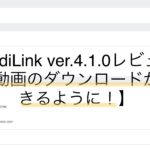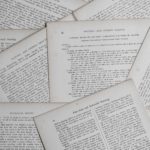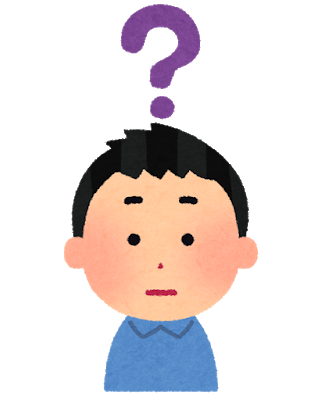

多くの医学生が勉強用に使っているアプリといえば、「Goodnotes5」や「イルカの暗記シート」、「mediLink」が挙げられますが、他にも「Anki」が有名です。
この記事ではAnkiの魅力や、具体的な始め方と使い方を説明していきます!
覚えることがたくさんある学生・社会人
この記事の目次
Ankiとは?
Ankiとは、その名の通り日本語の「暗記」に由来しています。
海外で作られたため、英語の表記なのです。
Ankiというのは自身が覚えたい項目を入力すれば、苦手なところを優先して出題してくれるというシステムです。
イメージはデジタル版「単語カード」です。

一般的には英語などの語学用として作られたようですが、もちろん一問一答形式であれば医学にも使うことができます!
Ankiのおおまかな仕組みは以下の図の通りです。
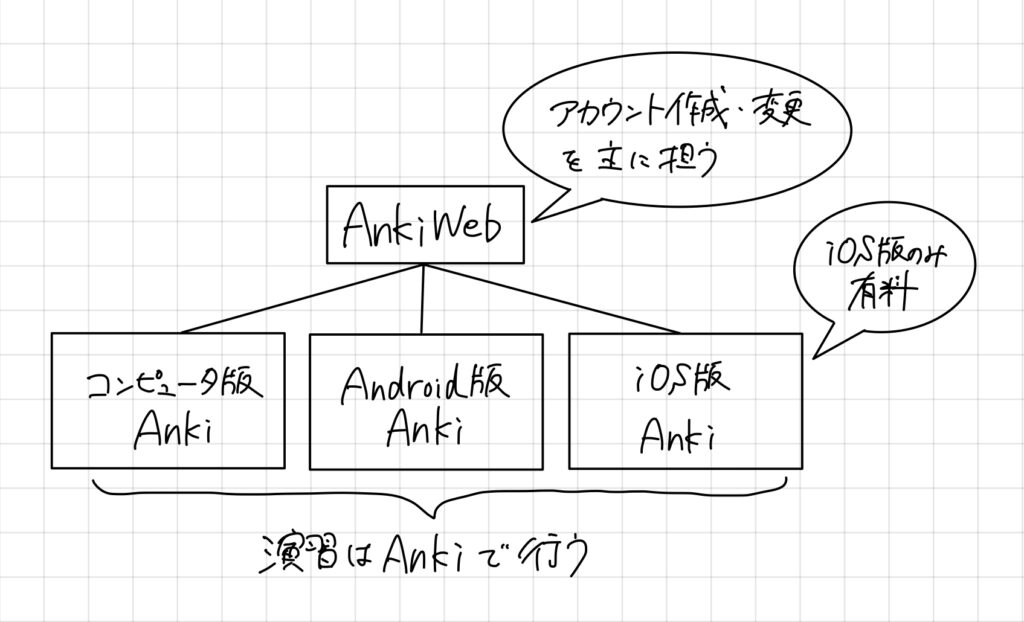
「AnkiWeb」がアカウントの作成や変更を中心に担っています。
実際に演習するときには下3つの「Anki」を使用します。
まずはこのおおまかな仕組みを頭に入れておいてください。
アカウントを作ろう
Ankiを始めるにはまずアカウントを作成する必要があります。
アカウント作成は「AnkiWeb」を使います。
英語で書かれているからわからない!
という方は過去の記事で紹介していますが、Google翻訳を使いましょう。
以下、「Google Chrome」にてGoogle翻訳を用いた状態で説明を続けていきます。
右上の「サインアップ」をクリック。
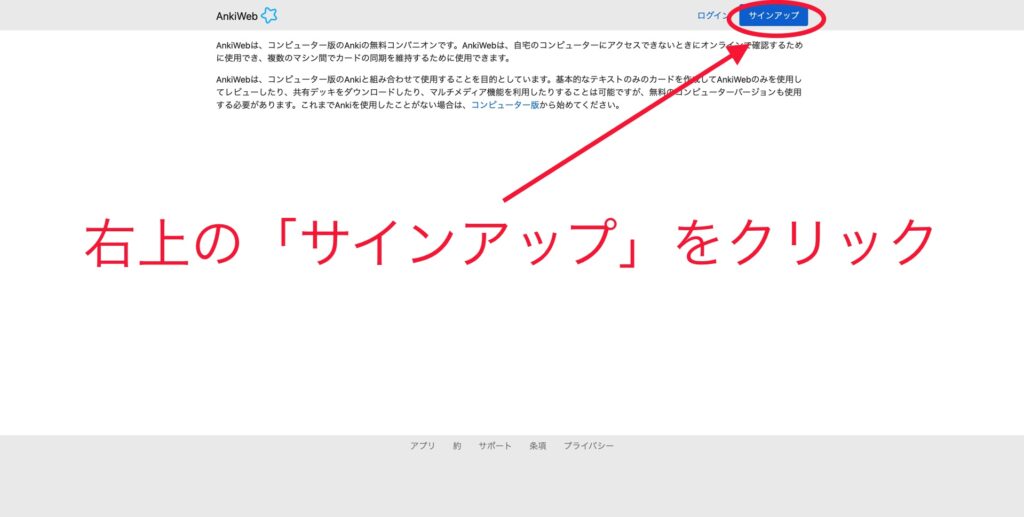
メールアドレスとパスワードを入力してください。
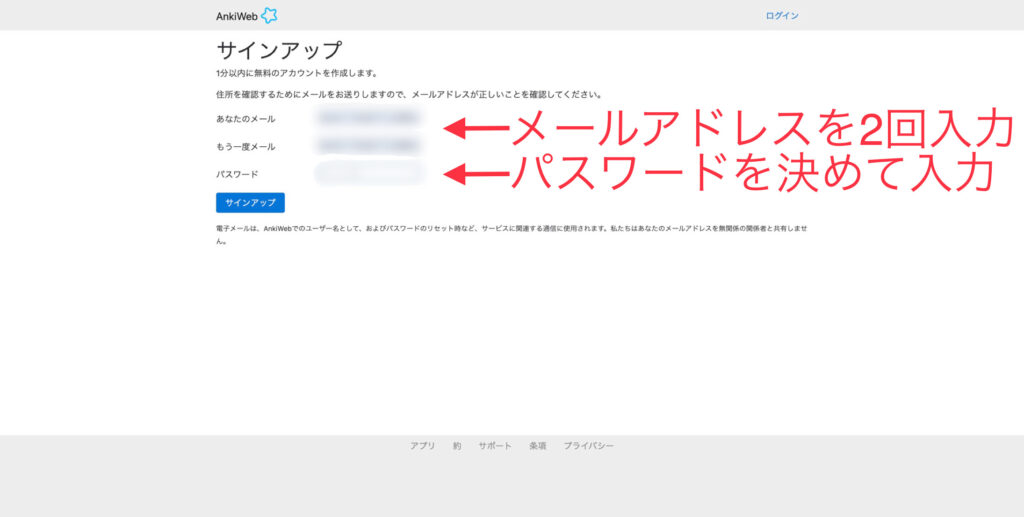
すると入力したメールアドレスに認証メールが届くのでメールにある「Verify Email」をクリックしてください(今回はGmailを使用しています)。
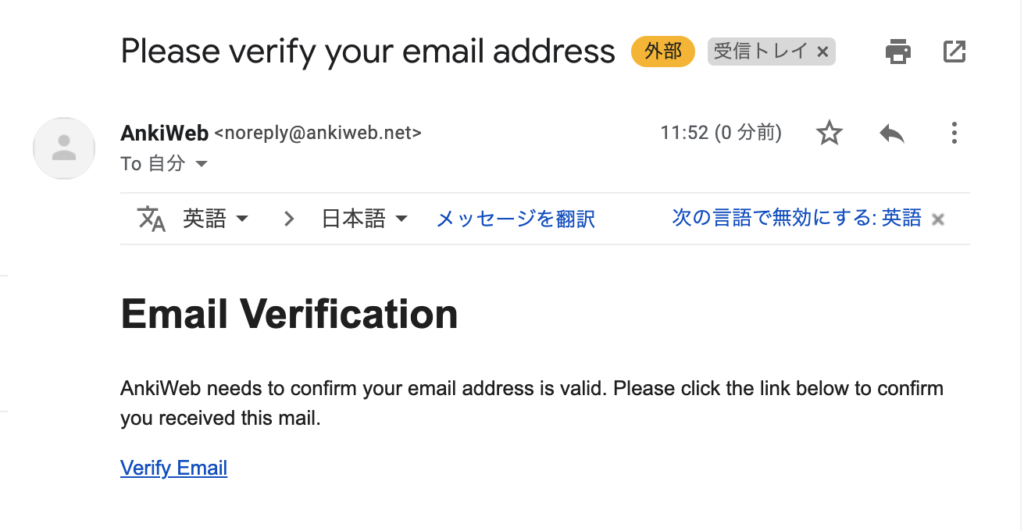
以下のような画面になれば認証成功です。
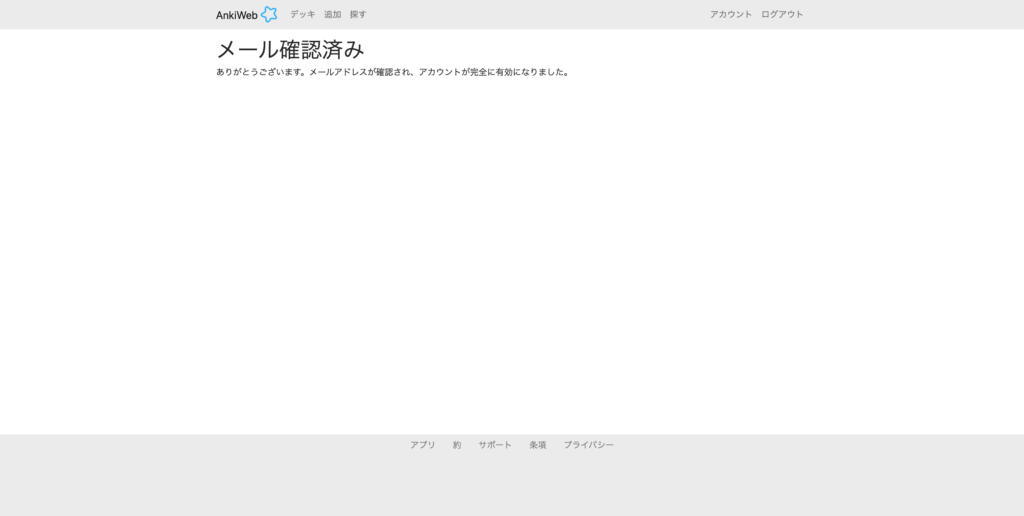
もしメールアドレスの変更をする場合は「AnkiWeb」から行えます。
「Anki」をインストールしよう
アカウントを作成した後は演習するための「Anki」をインストールします。
まずは「Anki」のサイトに入ります。
「ダウンロード」をクリック。
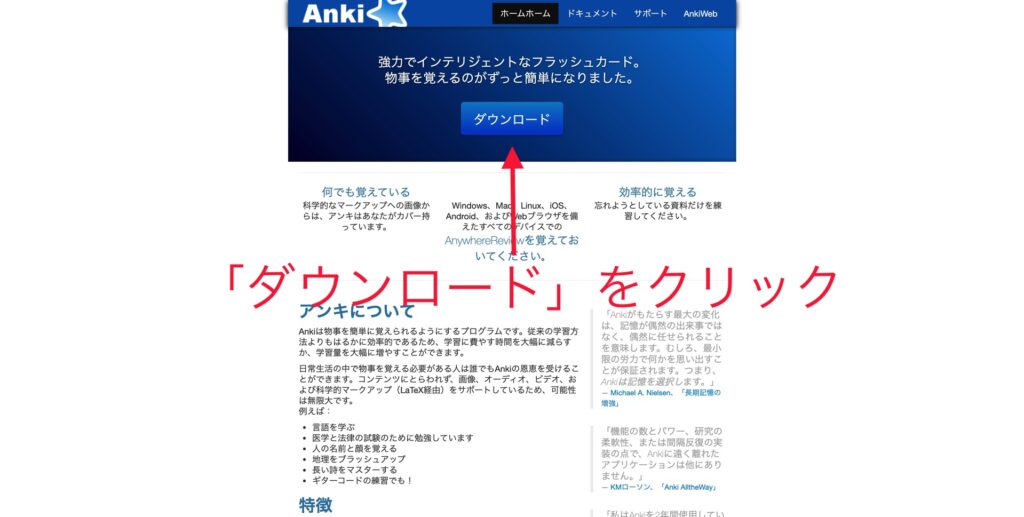
パソコン版はWindows・Mac・Linuxがあります。
青色の最新版をダウンロードして大丈夫です。
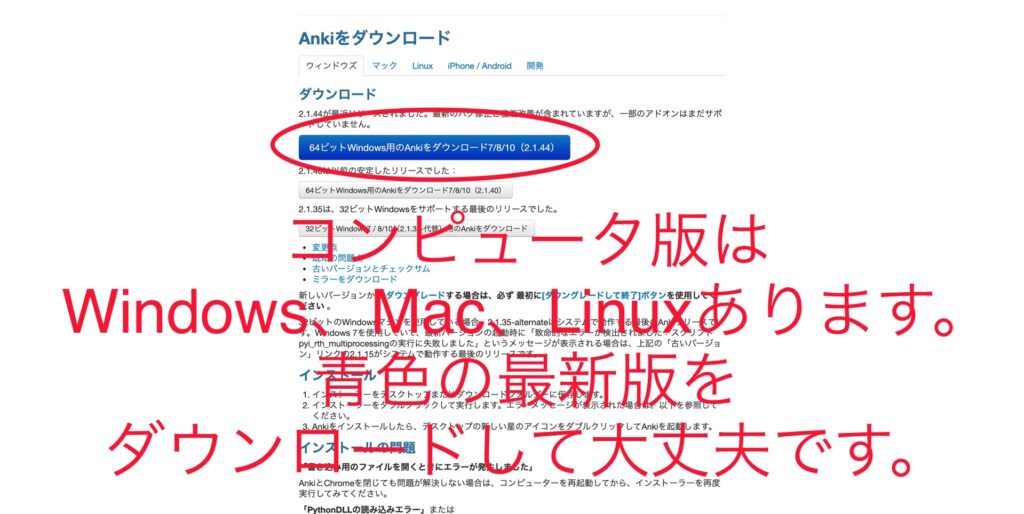
スマホ版もAndroid・iOSともにありますが、iOS(iPad OS)版のみ有料になっています。
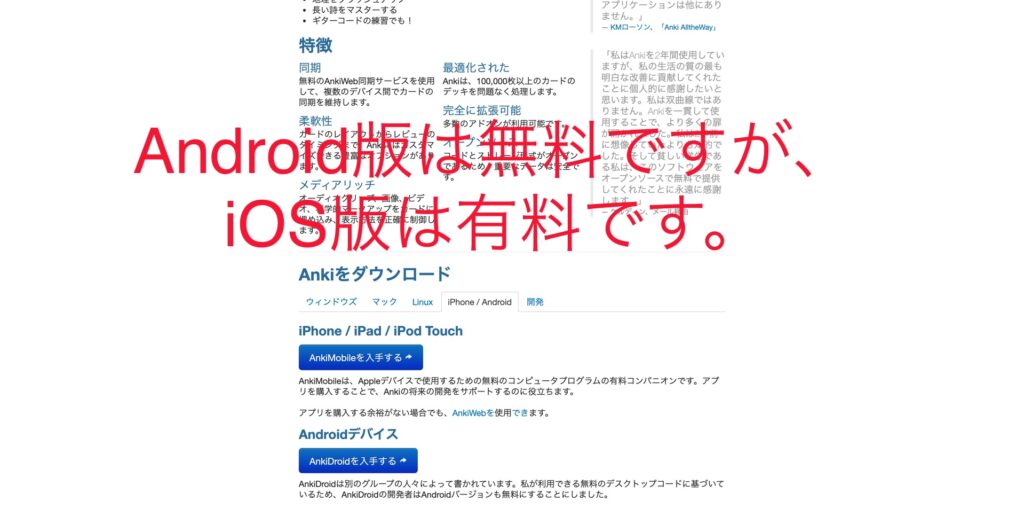
2021年5月時点では3,060円でした。
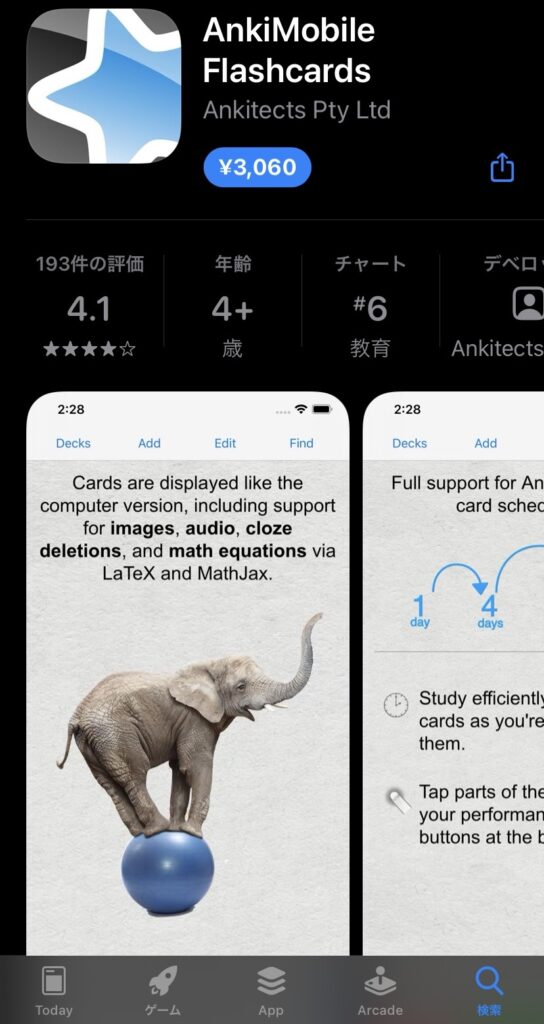

「Anki」にログインする
インストールが終わった後は先ほど作ったアカウントでログインしてみましょう。
ここからはiOS版Ankiで説明していきます。
右下の「同期する」をタッチするとログイン画面が出現するのでログインします。
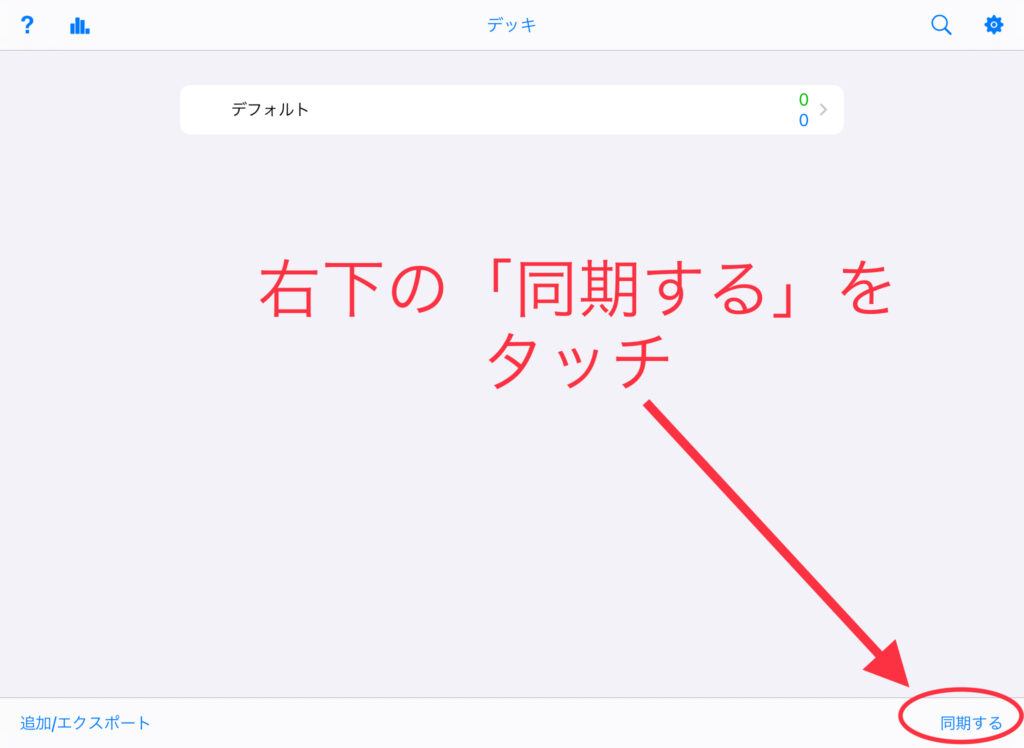
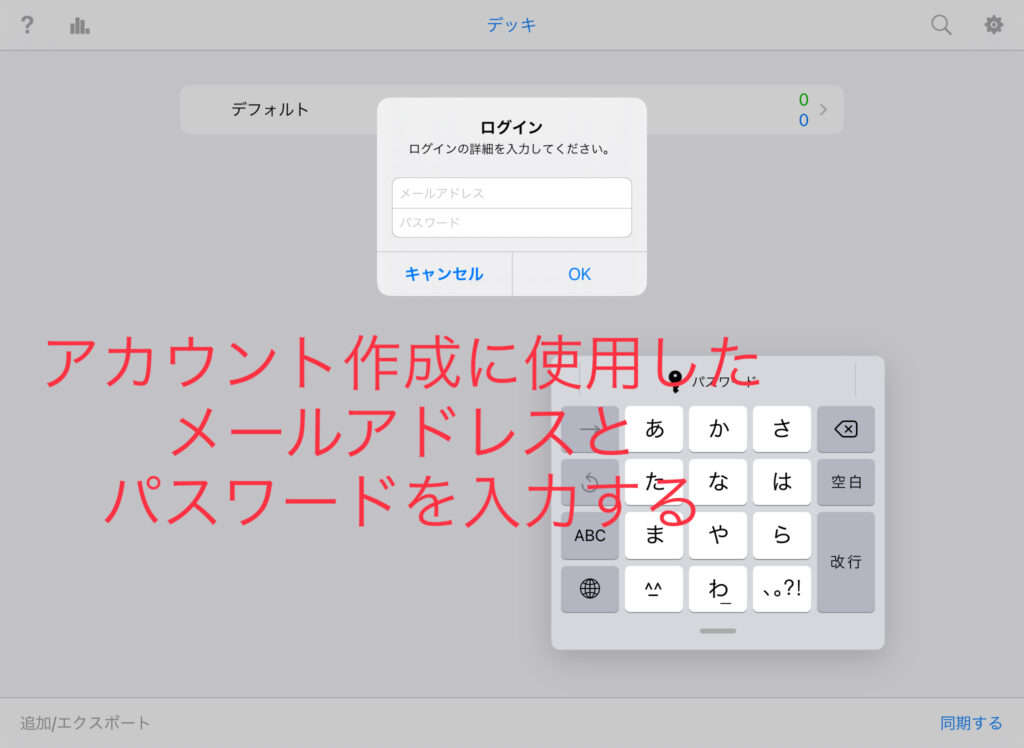
これでログインは完了です。
カードを作ってみよう
試しにカードを作ってみましょう。
まずはデッキを作成します。左下の「追加/エクスポート」をタッチしてください。
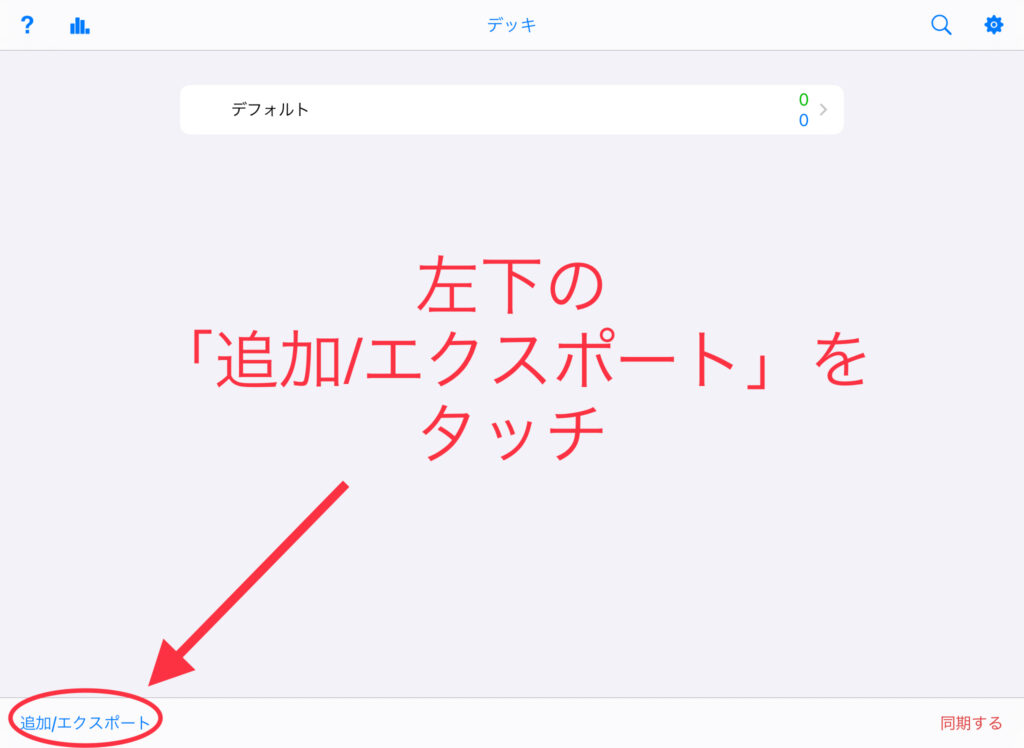
一番下の「新しいデッキを作る」をタッチ。
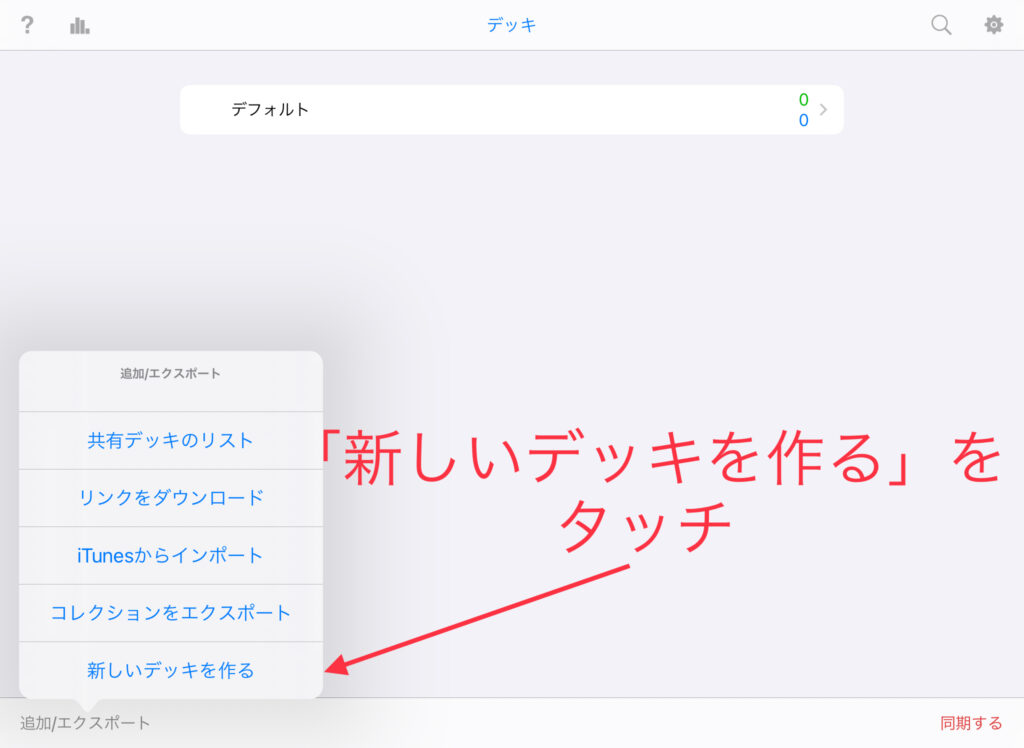
作りたいデッキの名前を入力してください。
ここでは「腎臓」というデッキを作ることにします。
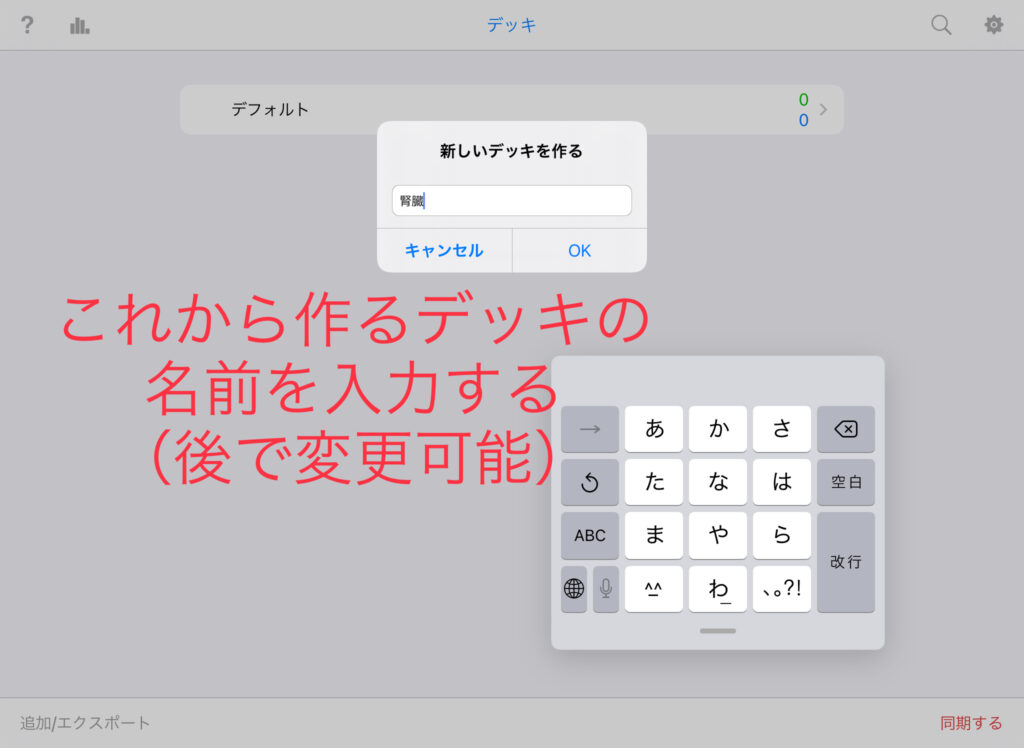
すると入力した名前のデッキが追加されます。
これはまだ単語カードで言うところの題名だけなのでこれから中身を作っていきます。「腎臓」をタッチしてください。
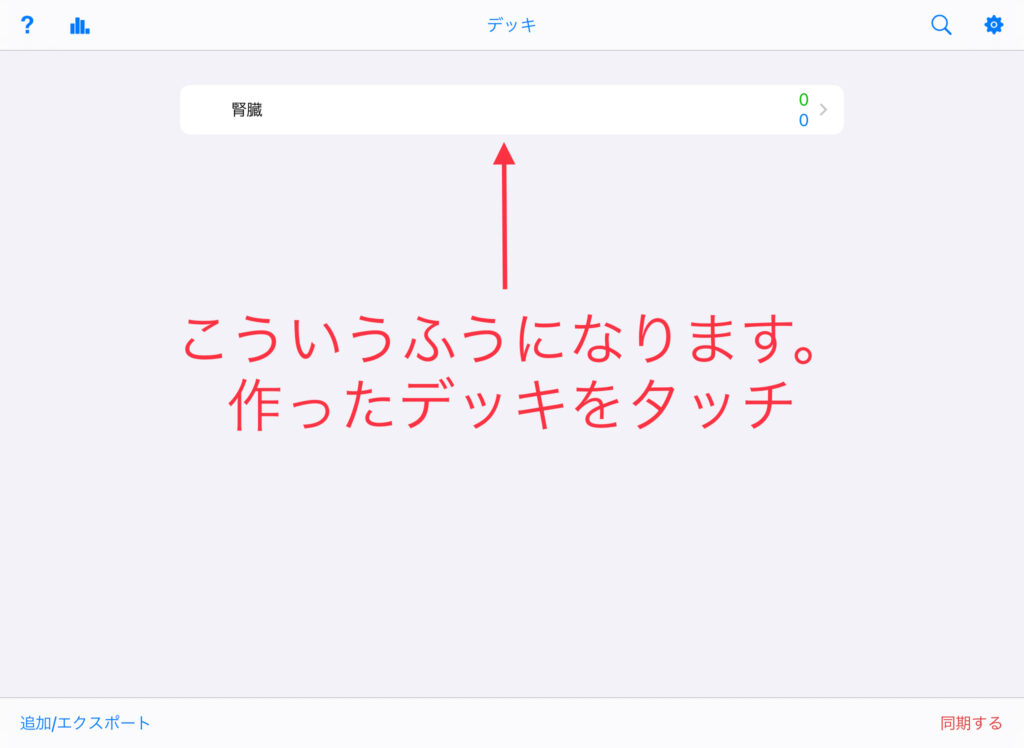
上の「追加」をタッチ。
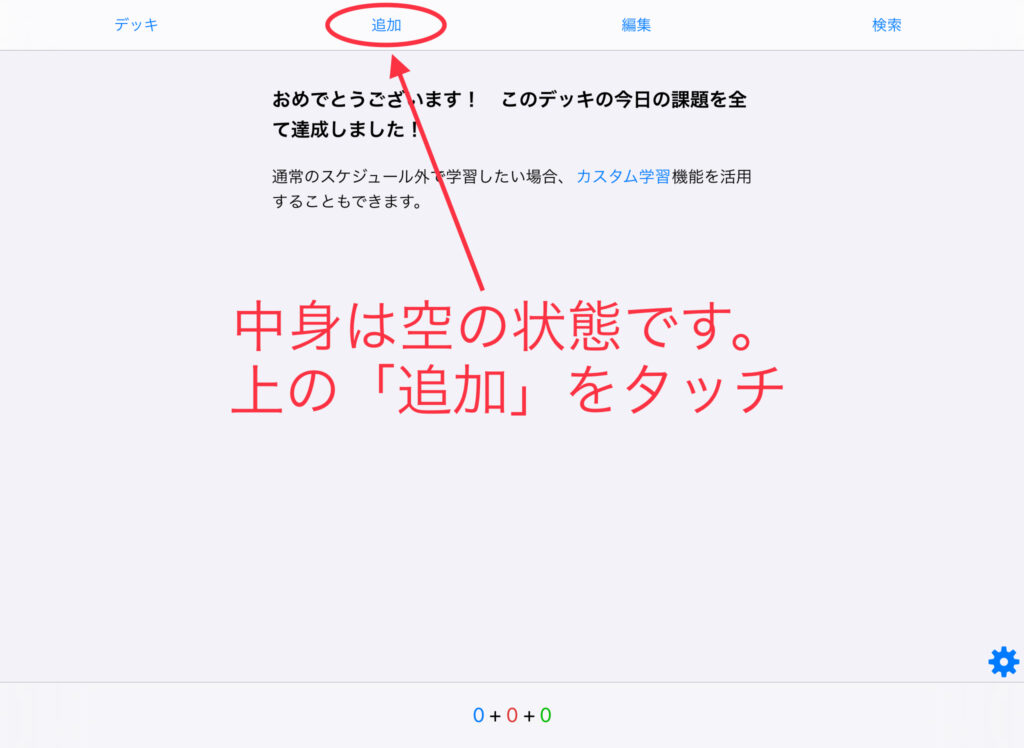
「表面」に問題を、「裏面」に解答を入力してください。例えば以下のような問題を作ります。
タグは問題を検索するときに便利な機能です。
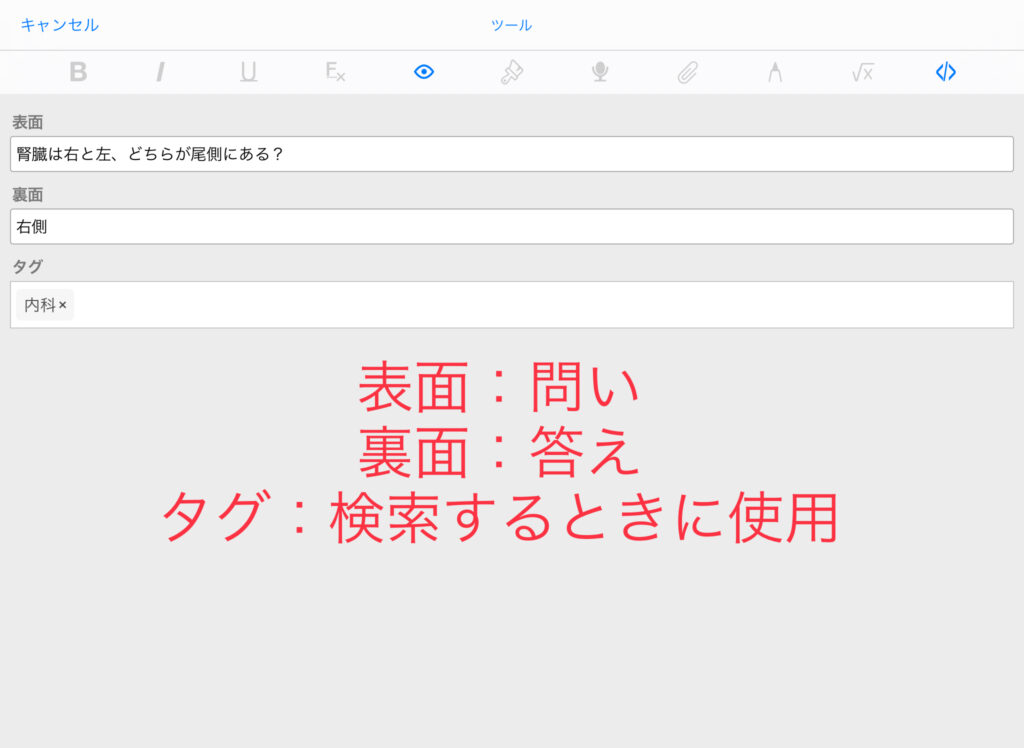
これで問題が作れました。すると、以下のように問題が出現します。
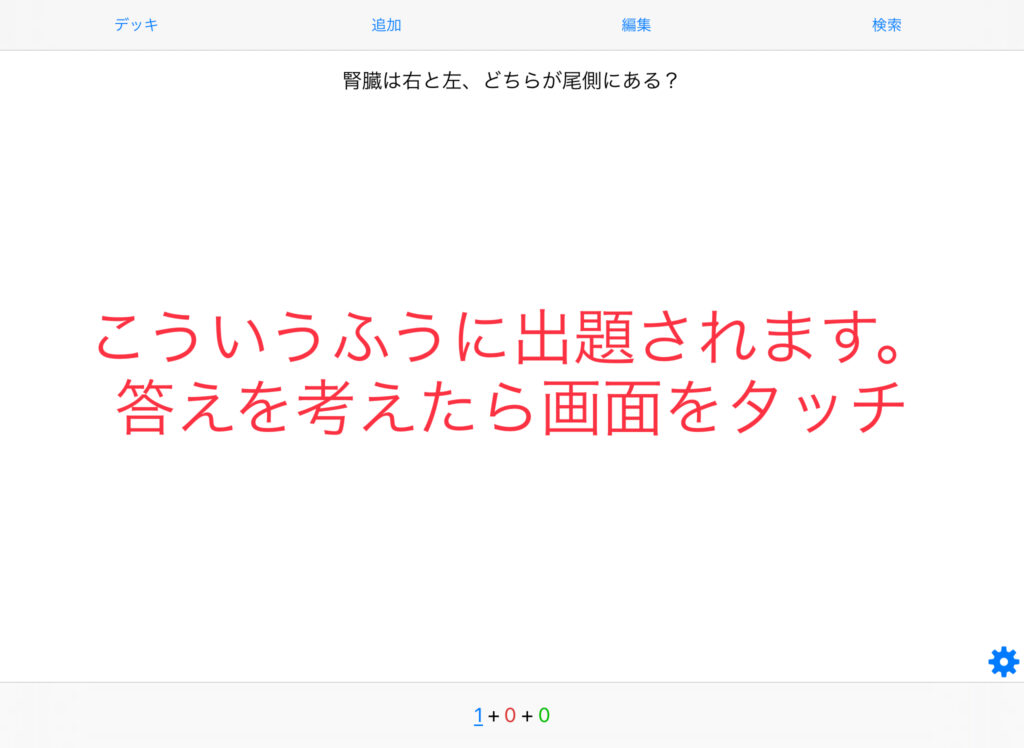
画面のどこでもいいので一回タッチすると、解答が表示されると同時に達成度を聞かれます。
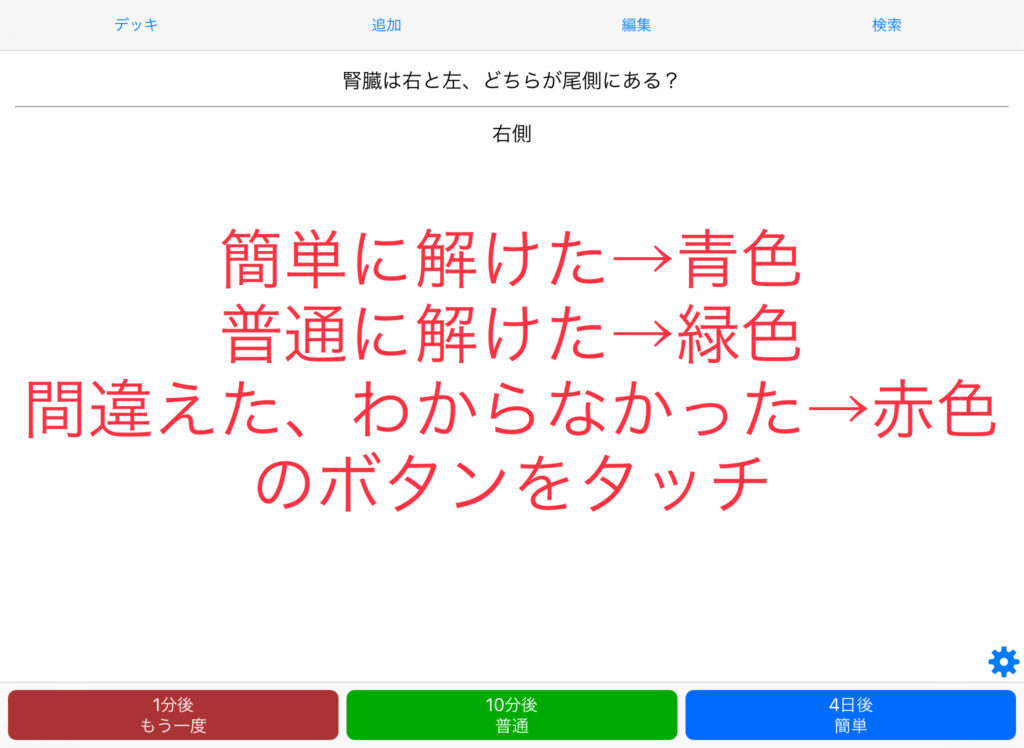
この問題に余裕を持って答えられたなら青色、普通に答えられたなら緑色、覚えていなかった場合は赤色のボタンをタッチしてください。今回は緑色のボタンを押します。
するともう一度出題されるので繰り返し答えます。
これで正解すると以下の画面のように今日の課題を達成しましたと表示されます。
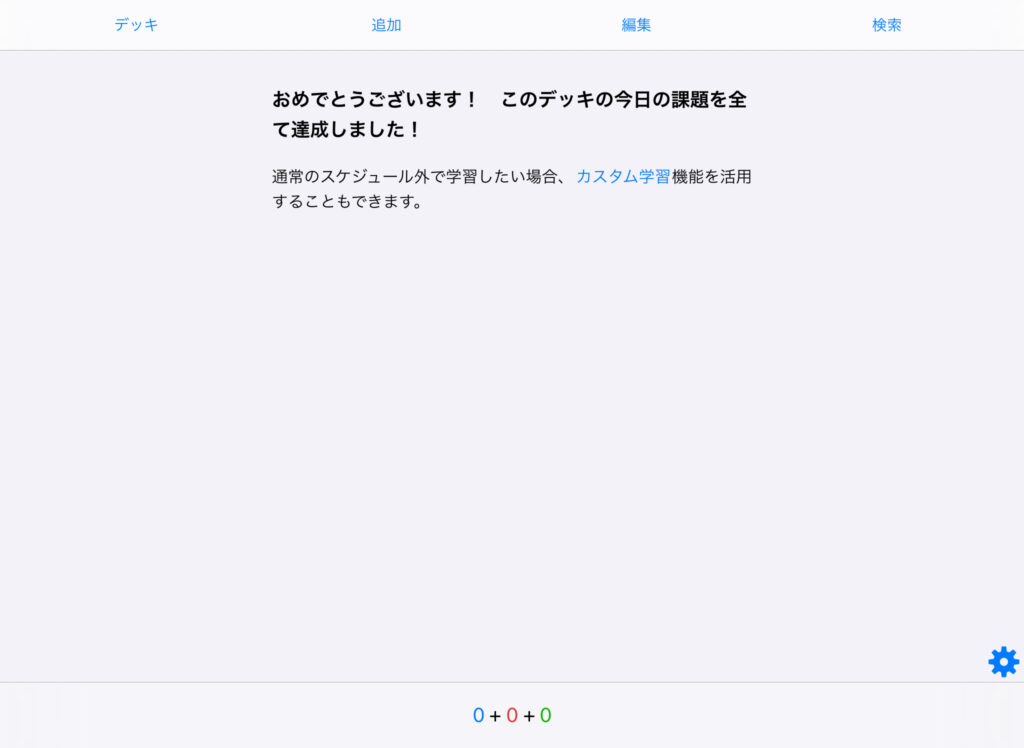
終えた後は左上の「デッキ」をタッチしてアプリのホーム画面に戻り、右下の「同期する」ボタンをタッチして同期するのを忘れないようにしてください。
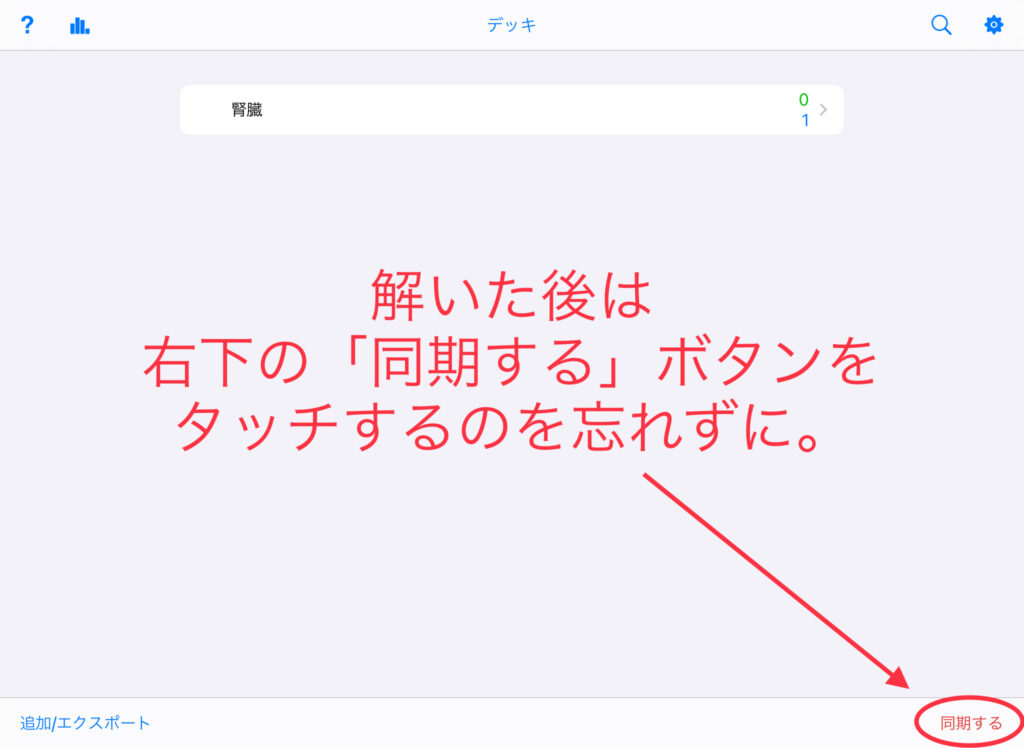
もし以下のような画面が現れたら「AnkiWebにアップロード」をタッチしてアップロードしてください。
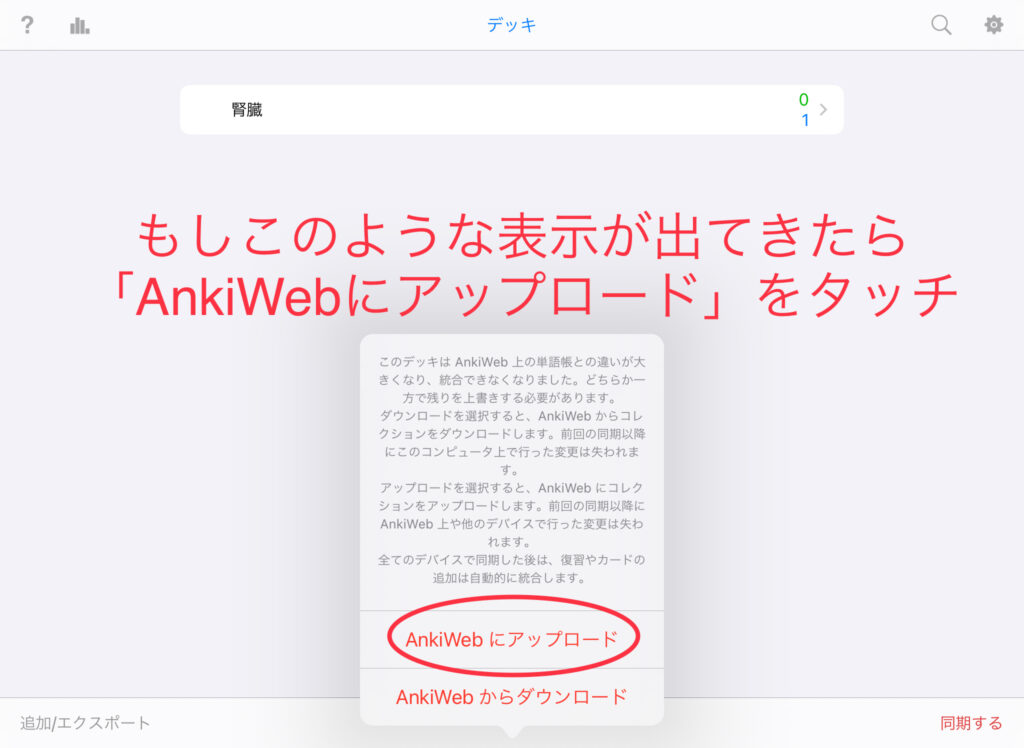
AnkiWebが中心的位置を担っているためです(再掲しておきます)。
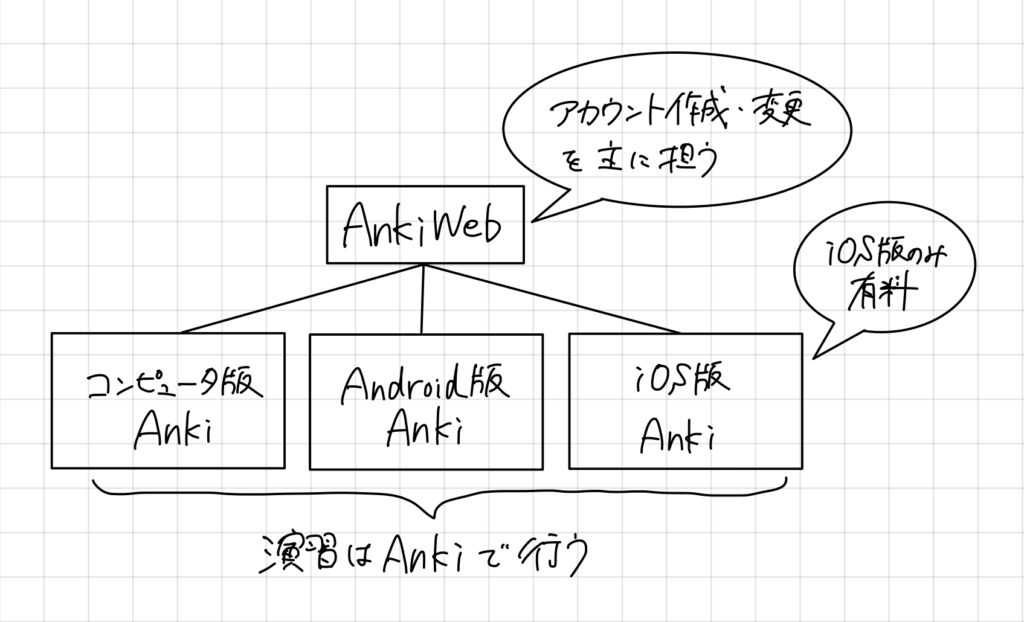
これで他のデバイスでAnkiにログインしたときにも同じように問題を解くことができます。
時間が経つと問題が再び出現するので繰り返し解きましょう。
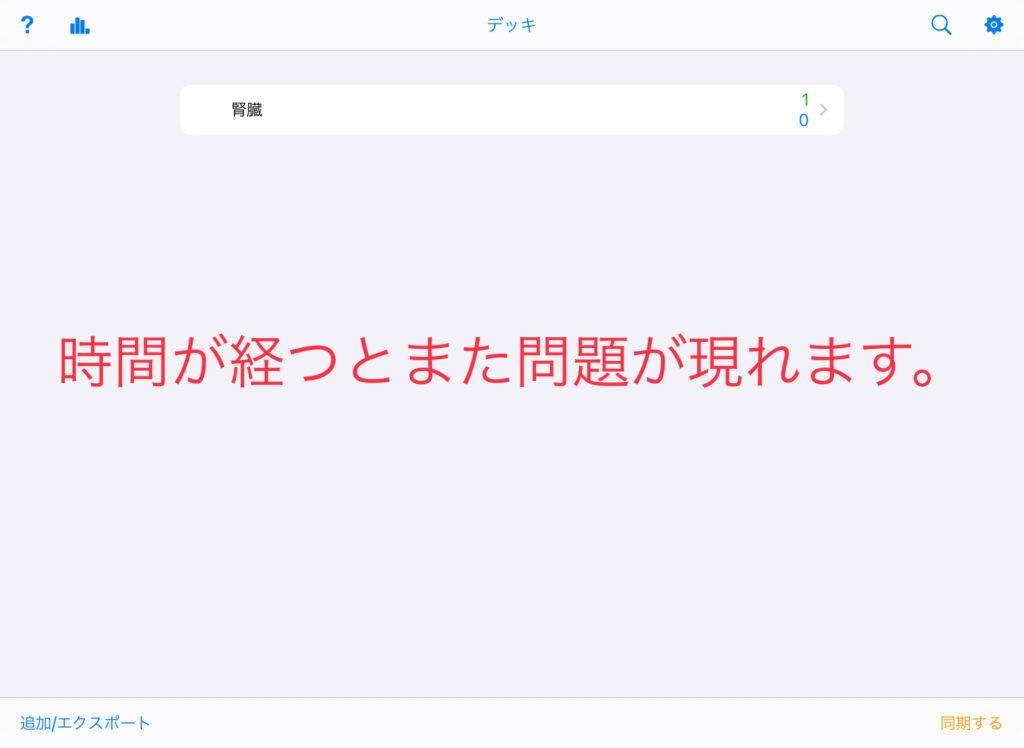
ちなみに2回目以降はオレンジのボタンが追加されます。
思い出せたけど思い出すのに時間がかかった場合はこのボタンを活用しましょう。
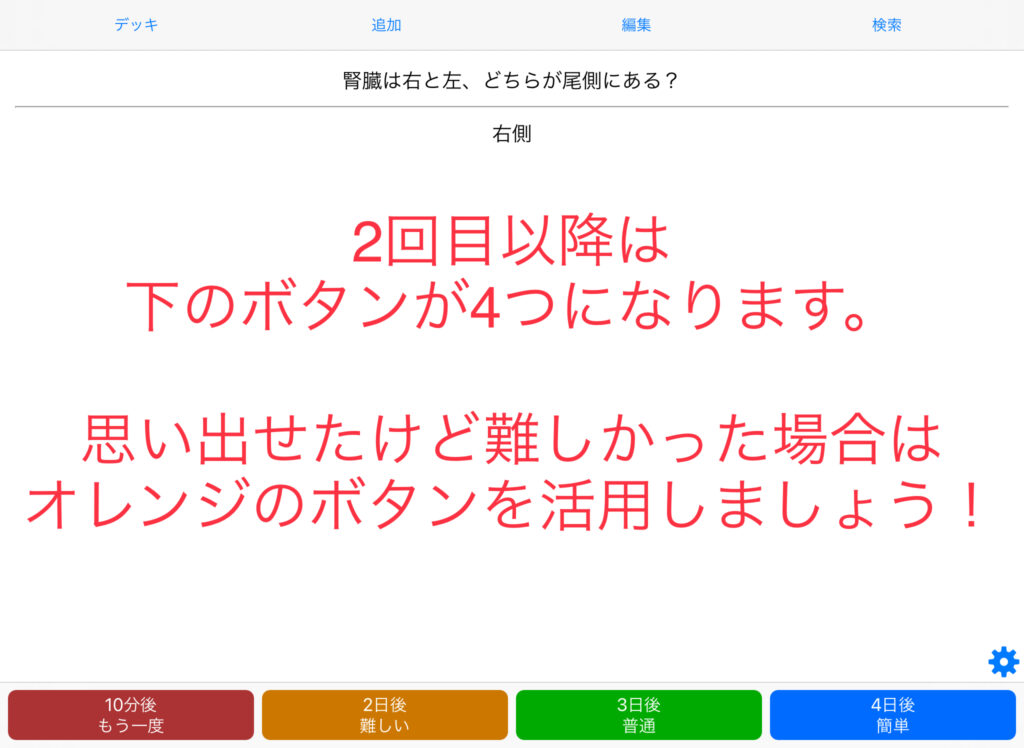
ちゃんと覚えられていると出題される頻度は少なくなります。
一方、覚えられていない問題は繰り返し出てきます。
これを根気よく解くことによって記憶の定着を計れる、というわけです。
補足:カードの検索の仕方
ここまで一連の流れでカードを作ってきましたが、おさらいをしておきます。
Ankiのカードを解くときの画面上のボタンは以下のようになっています。
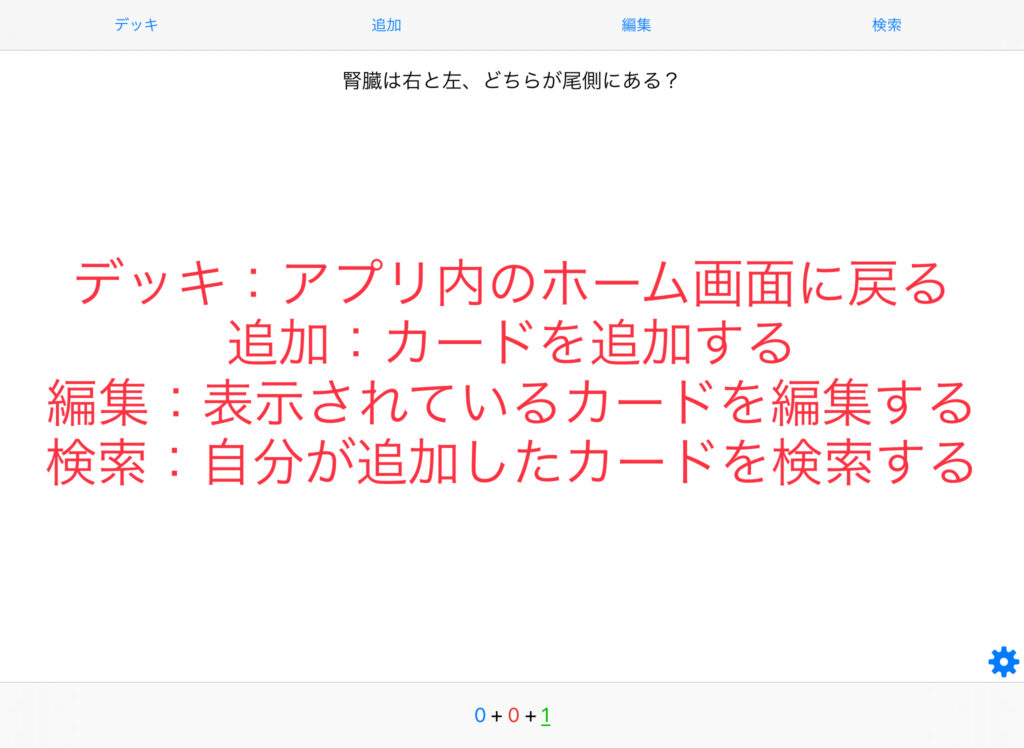
ここでは検索について軽く補足しておきます。
「検索」をタッチすると以下のような画面が表示されます。
ここには「deck:current」と表示されているように「腎臓」に追加したカードだけが表示されています。
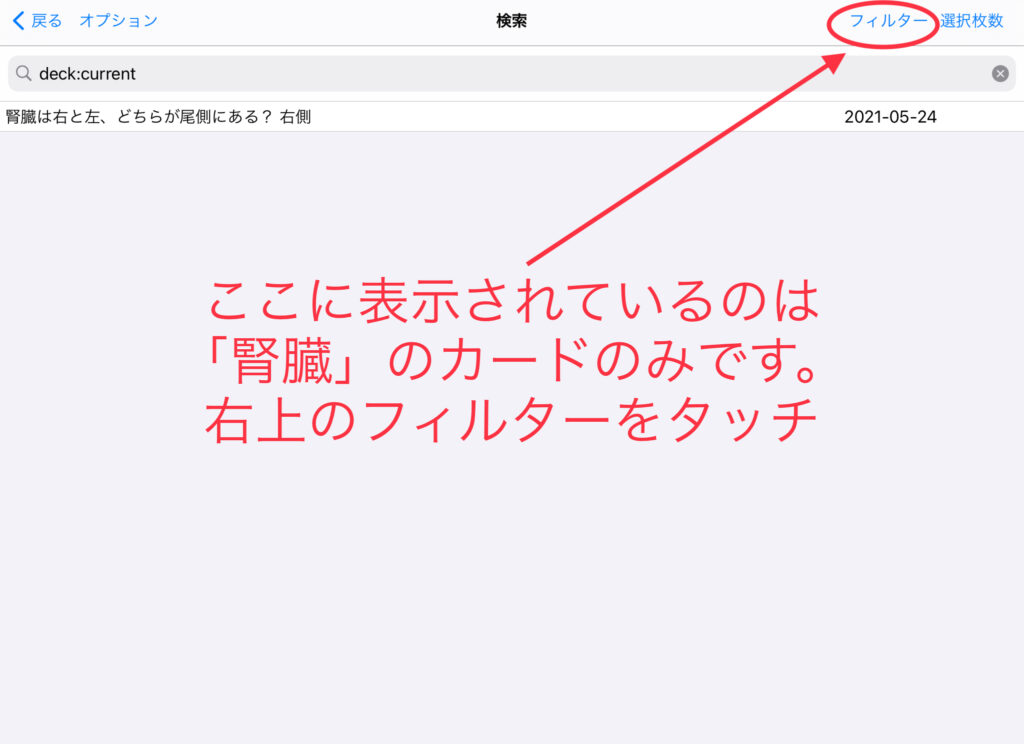
右上の「フィルター」をタッチすると追加したカードを検索する様々な条件が出てきます。探しているカードが見つからないときはこれを活用するのがオススメです。
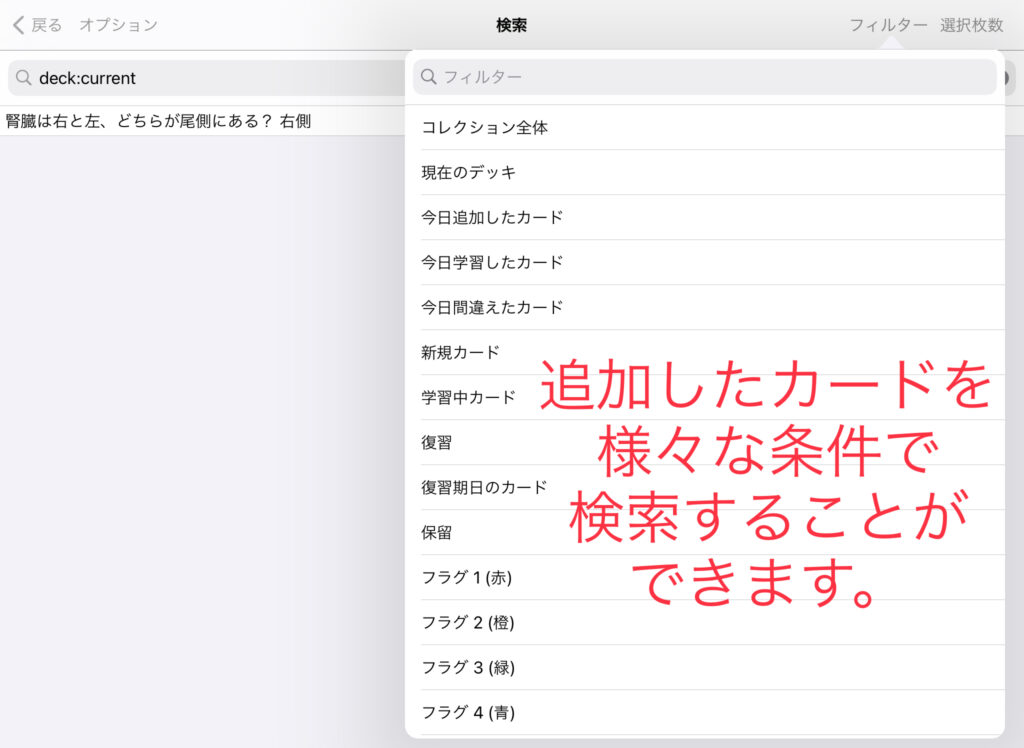
ちなみに、さきほど説明した「タグ」はここで役に立ちます。
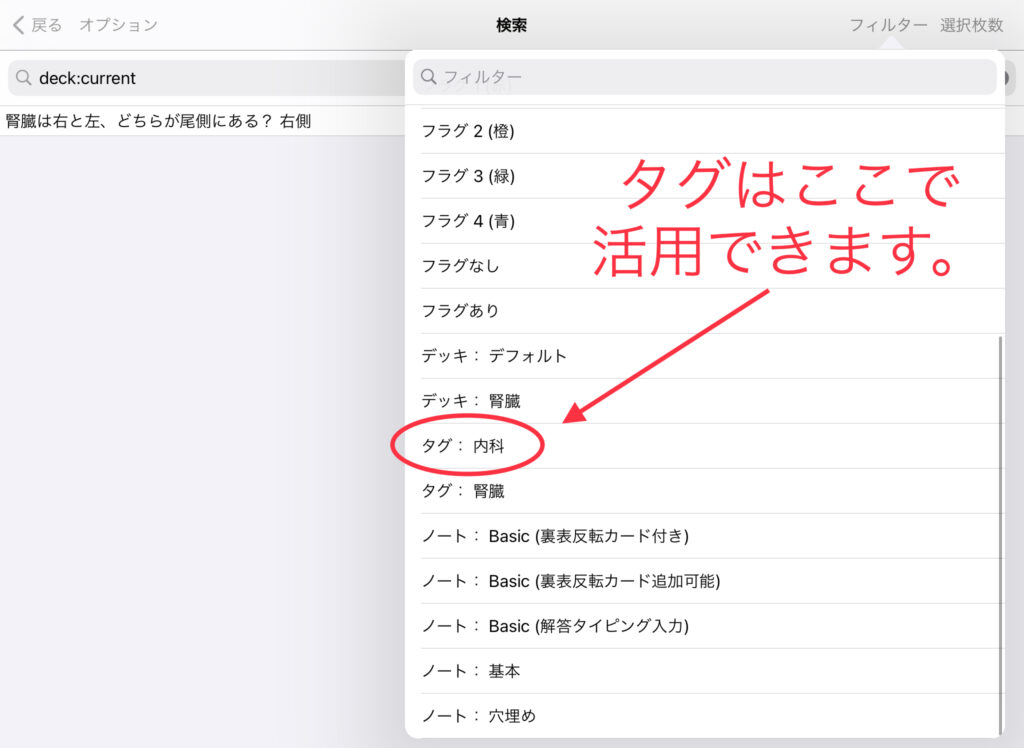
スキマ時間にAnkiを活用しよう
ここまでAnkiについて一通り説明してきましたが、まだ説明できていないこともあります。
が、初心者が始めるにあたっては以上の手続きで簡単に始めることができます!
Anki(特にスマホ版)を利用することで電車に乗っているときや休み時間などのちょっとした時間に簡単に演習を行うことができます。
勉強においてはじめるまでのハードルが低いというのは重要な要素です。
問題さえ追加してしまえば、あとはアプリを開くだけで演習できるのはかなりメリットだと思います。